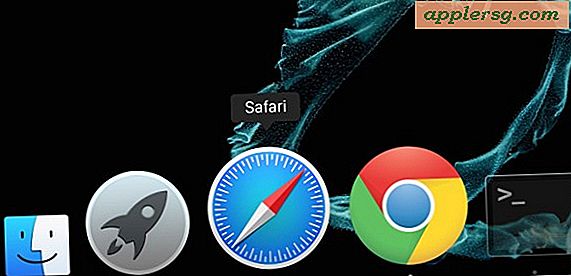Skicka en fil till flera fjärrmappar eller iOS-enheter från Mac OS X Finder
En ny kontextuell menyfunktion som finns tillgänglig i OS X Finder gör att du skickar filer från en Mac snabbare än någonsin tidigare, och kanske ännu bättre, det här tricket kan användas för att skicka en fil eller ett dokument till flera klientmottagare, om de är på närliggande Mac och iPads, eller långt bort iPhones och iPod touch. Det enda kravet för avsändaren och mottagaren är att iMessage ska ställas in på sin enhet, vilket i dag nästan alla OS X och IOS har.

Det här används bäst för bilder, mindre dokument, PDF-filer och liknande, och alla stora filer ska antagligen överföras mellan Mac-datorer med traditionellt nätverk eller med AirDrop. Eftersom det här använder iMessage, kommer mottagare i PC-världen inte att kunna hämta filen, du behöver använda standard Windows-fildelning istället. Men för alla mottagare som är i Apple, är det här ett bra sätt att skicka ett dokument direkt från filsystemet.
Skicka en fil till flera personer, Mac, och IOS-enheter med iMessage
Från var som helst i OS X Finder:
- Leta reda på filen som ska skickas, högerklicka på den och dra sedan ner till "Dela" och välj "iMessage"
- Lägg till mottagare från din kontaktlista och inkludera ett meddelande med filen / dokumentet om det behövs, klicka sedan på "Skicka"

Hur lång tid det tar att skicka beror på hastigheten på dig och mottagarnas internetanslutningar och storleken på filen. Generellt sett desto mindre är filen desto bättre.
Bestämning av mottagarnas behörighet för filöverföringen
Namn på behöriga mottagare kommer att visas i blått, om en mottagare inte är behörig att ta emot filen eftersom de inte har iMessage på något sätt, kommer de att visas i rött.

Inkognito-filsändning
En speciell trevlig aspekt av det här tricket är att det inte startar appen Messages på den skicka Mac. Det här låter dig skicka filer "incognito" på ett sätt, så att du kan hålla appen stängd samtidigt som du fortfarande får nytta av filöverföringar. Det innebär att om du håller meddelandena stängda på skrivbordet under arbetsdagar för att hjälpa till att fokusera behöver du inte gå in i världen av direktmeddelandestörningar bara för att skicka folk en fil. Med appen stängd kommer du inte att se mottagarens svar på Mac tills meddelanden öppnas igen, men svaren kommer att gå till dina iOS-enheter om iMessage är konfigurerad och synkroniserad på rätt sätt.
Skicka filer till dig själv
För att skicka filen till dig själv på en annan Mac, iPad eller iPhone, skriv in din egna iMessage-konfigurerade kontakt. Detta kommer att göra det möjligt att skicka ut till alla dina OS X- och iOS-enheter som kör meddelanden, vilket kan vara till hjälp om det lokala nätverket inte fungerar bra eller om du snabbt behöver skicka något till din iPhone innan du slår vägen.
Denna förmåga kom fram med Mountain Lion, så länge som Mac körs OS X 10.8 eller senare hittar du dessa delningsfunktioner inbäddade i OS X: s högra menyn. Med detta sagt stöder 10, 7 också Meddelanden, så även äldre versioner av Mac OS X kan ta emot filerna, de behöver inte nödvändigtvis kunna skicka dem direkt från Finder så här. Dessa så kallade delarketter finns även i Quick Look-fönstren och på andra ställen i de senaste versionerna av Mac OS X.